CAD建筑平面图
- 格式:ppt
- 大小:1.62 MB
- 文档页数:11

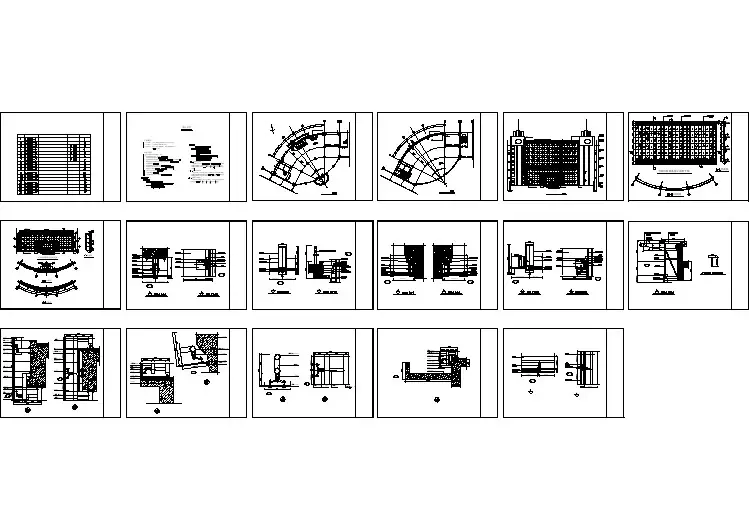
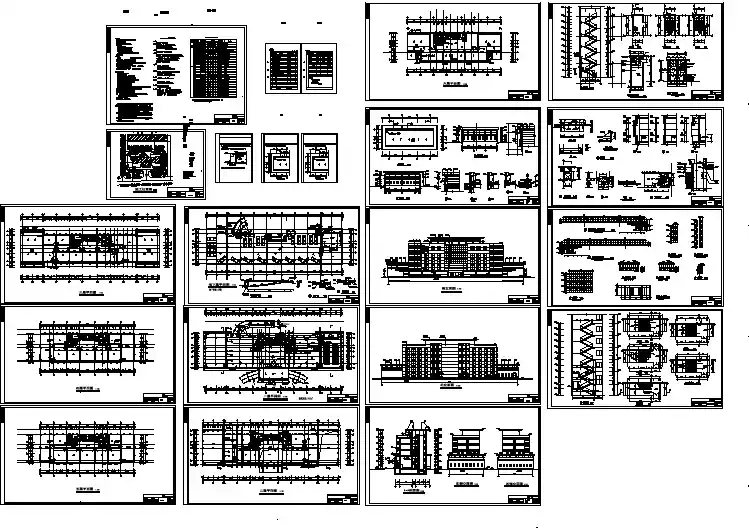


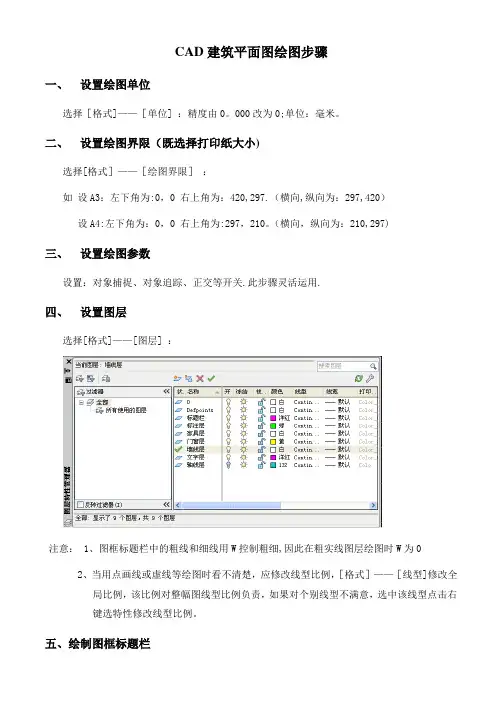
CAD建筑平面图绘图步骤一、设置绘图单位选择[格式]——[单位] :精度由0。
000改为0;单位:毫米。
二、设置绘图界限(既选择打印纸大小)选择[格式]——[绘图界限]:如设A3:左下角为:0,0 右上角为:420,297.(横向,纵向为:297,420)设A4:左下角为:0,0 右上角为:297,210。
(横向,纵向为:210,297)三、设置绘图参数设置:对象捕捉、对象追踪、正交等开关.此步骤灵活运用.四、设置图层选择[格式]——[图层] :注意: 1、图框标题栏中的粗线和细线用W控制粗细,因此在粗实线图层绘图时W为02、当用点画线或虚线等绘图时看不清楚,应修改线型比例,[格式]——[线型]修改全局比例,该比例对整幅图线型比例负责,如果对个别线型不满意,选中该线型点击右键选特性修改线型比例。
五、绘制图框标题栏在图框标题栏图层1:1绘制图框标题栏。
(以上步骤可作为制作绘图模板用.)六、确定图框标题栏放大的倍数为满足1:1绘图,应根据合理布图确定图纸放大的倍数。
此步骤很重要,该倍数决定文字的高度和尺寸标注样式中的全局比例的大小。
七、绘图(1)、选择轴线层--—----绘制轴线.(2)、定义多线样式。
(3)、分别选择墙线层和门窗层-—————--—绘制墙线和窗线。
(4)、选择家具层(图块层)--———--—用插入块方式布置家具。
八、文字注释工程图一般可用两种字体:长仿宋或工程字选择[格式]-—[文字样式]点击“新建”长仿宋:样式名:“长仿宋",设置字体名称为;T仿宋GB-2312,文字高度为图框标题栏中最近两条线距离的2/3取整数,注意图框标题栏已经放大。
宽度比例为0.7.工程字:样式名:工程字;字体:gbenor.shx & gbcbig。
shx; 勾选使用大字体,其他默认;注意:单行文字命令可在斜线上写文字,在其他电脑上打开图时出现问号,选中字体右键修改字体。
九、尺寸标注1、设置标注样式1)长度标注:选择[格式]——[标注样式]点击“新建"名称为:长度标注.主要修改:箭头选项选建筑标记,文字选项选ISO标准,调整选项全局比例为图框标题栏放大的倍数,主单位选项精度为0,测量单位比例只有在一张图纸上画不同比例的图时分别设定。
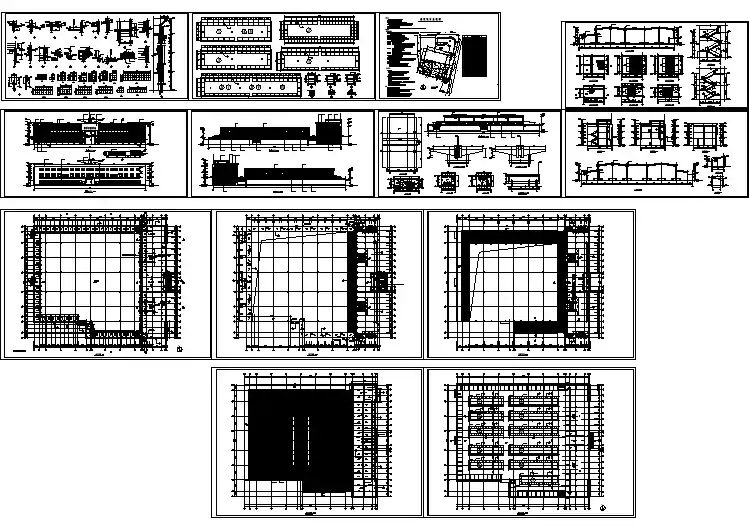
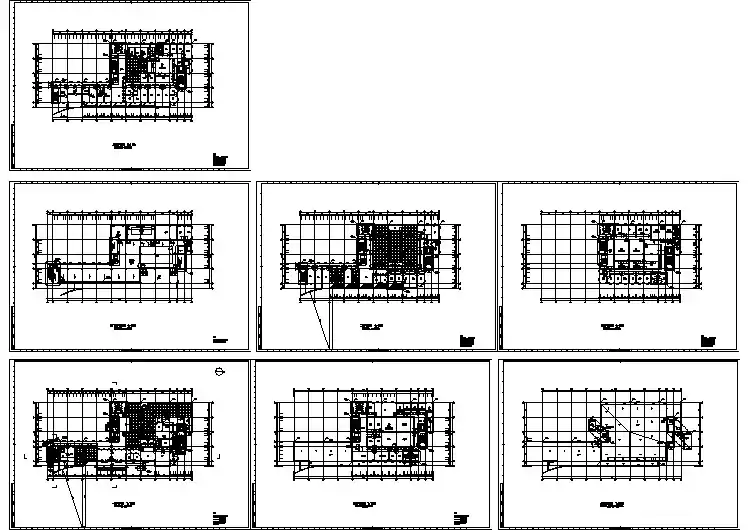
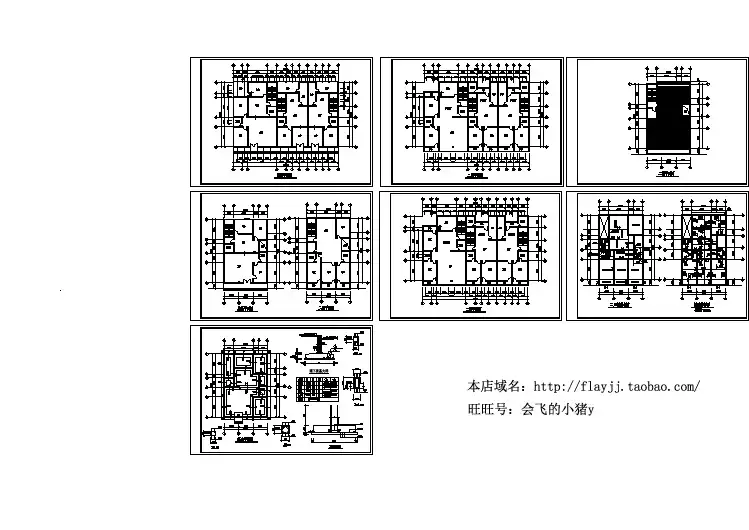

利用CAD进行绘制建筑平面图的步骤CAD(计算机辅助设计)是一种广泛应用于建筑行业的工具,它能够帮助设计师以更高效的方式创建和修改建筑平面图。
在这篇文章中,我们将了解使用CAD软件制作建筑平面图的基本步骤。
1. 收集需求和测量数据在开始使用CAD软件之前,首先需要收集建筑项目的需求和测量数据。
这包括了解土地面积、建筑尺寸和功能需求等。
确保对于建筑的每个细节都有准确的测量数据,这是成功绘制建筑平面图的关键。
2. 创建新项目在CAD软件中,打开一个新的项目文件。
你可以选择使用已有的模板,比如建筑平面图、草图或绘图模板。
在新项目文件中,你可以创建建筑物的基本草图。
3. 绘制外部轮廓根据收集到的测量数据,在CAD软件中绘制建筑物的外部轮廓。
你可以使用线和弧线工具创建墙壁、窗户和门等元素。
确保将尺寸和比例设置正确,以获得准确的建筑平面图。
4. 绘制内部墙壁和隔板根据建筑物的功能需求,在CAD软件中绘制内部墙壁和隔板。
这些可以通过创建新的线元素来完成。
确保考虑到墙壁和隔板的厚度,并将它们正确地连接到外部墙壁,以形成合理的房间和空间。
5. 插入窗户和门在CAD软件中,插入窗户和门等元素。
你可以使用CAD软件提供的库文件来选择适当的窗户和门的形状和尺寸。
将这些元素放置在适当的位置,确保与建筑的其他部分连接正确。
6. 添加家具和装饰物根据建筑平面图的需求,添加家具和装饰物等细节。
CAD软件通常提供了一些标准家具和装饰物的库文件,你可以从中选择适合你的设计的元素。
7. 调整比例和布局在绘制建筑平面图的过程中,你可能需要调整比例和布局。
这可以通过使用CAD软件提供的缩放和控制布局的工具来完成。
确保建筑平面图的比例和布局符合设计要求。
8. 添加文本和标注在平面图上添加文本和标注,以说明建筑的不同部分和细节。
这可以帮助其他人更好地理解你的设计意图。
CAD软件提供了一些文字和标注工具,可供你使用。
9. 检查并保存文件在完成建筑平面图之前,确保审查和检查绘图。
CAD建筑平面图绘图步骤一、设置绘图单位选择[格式]——[单位] :精度由0。
000改为0;单位:毫米。
二、设置绘图界限(既选择打印纸大小)选择[格式]-—[绘图界限]:如设A3:左下角为:0,0 右上角为:420,297。
(横向,纵向为:297,420) 设A4:左下角为:0,0 右上角为:297,210。
(横向,纵向为:210,297)三、设置绘图参数设置:对象捕捉、对象追踪、正交等开关。
此步骤灵活运用。
四、设置图层选择[格式]--[图层]:注意: 1、图框标题栏中的粗线和细线用W控制粗细,因此在粗实线图层绘图时W为02、当用点画线或虚线等绘图时看不清楚,应修改线型比例,[格式]——[线型]修改全局比例,该比例对整幅图线型比例负责,如果对个别线型不满意,选中该线型点击右键选特性修改线型比例。
五、绘制图框标题栏在图框标题栏图层1:1绘制图框标题栏。
(以上步骤可作为制作绘图模板用.)六、确定图框标题栏放大的倍数为满足1:1绘图,应根据合理布图确定图纸放大的倍数.此步骤很重要,该倍数决定文字的高度和尺寸标注样式中的全局比例的大小.七、绘图(1)、选择轴线层——--——-绘制轴线。
(2)、定义多线样式.(3)、分别选择墙线层和门窗层-——--—---绘制墙线和窗线。
(4)、选择家具层(图块层)——---—--用插入块方式布置家具。
八、文字注释工程图一般可用两种字体:长仿宋或工程字选择[格式]--[文字样式]点击“新建"长仿宋:样式名:“长仿宋”,设置字体名称为;T仿宋GB-2312,文字高度为图框标题栏中最近两条线距离的2/3取整数,注意图框标题栏已经放大.宽度比例为0.7。
工程字:样式名:工程字;字体:gbenor。
shx & gbcbig.shx;勾选使用大字体,其他默认;注意:单行文字命令可在斜线上写文字,在其他电脑上打开图时出现问号,选中字体右键修改字体。
九、尺寸标注1、设置标注样式1)长度标注:选择[格式]-—[标注样式]点击“新建"名称为:长度标注。